如何在电脑上的网易云音乐中设置音乐淡入淡出 ?
许多小伙伴都会在电脑上使用网易云软件,如果我们想要设置音乐淡入淡出应该如何操作呢?今天,小编就教大家在电脑上的网易云音乐中设置音乐淡入淡出。
具体如下:
1. 我们先打开电脑上的网易云音乐,如图。
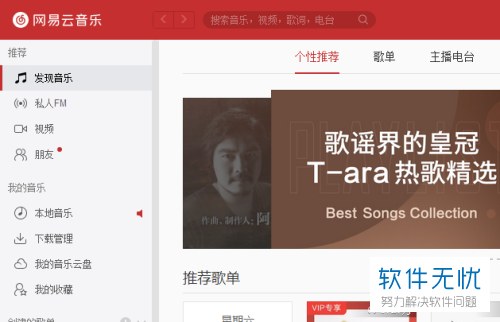
2. 之后点击界面右上角的【设置】,如图。
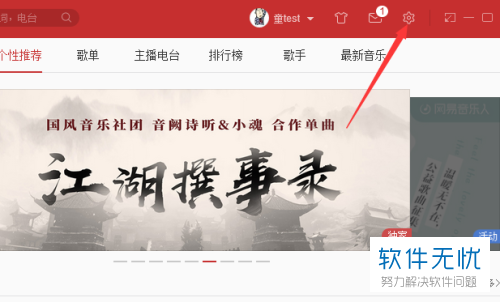
3. 之后在设置界面点击【播放】选项,如图。
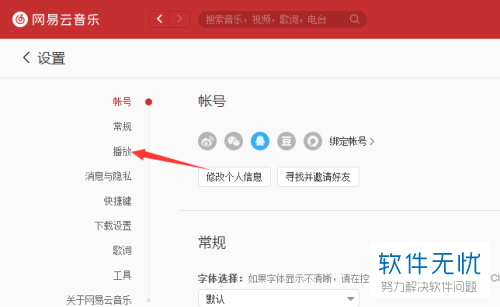
4. 在播放的设置界面,勾选【开启音乐淡入淡出】前面的选项框,如图。
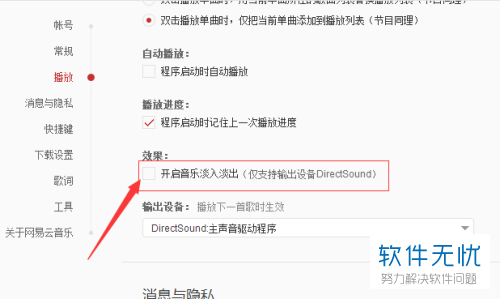
5. 之后会弹出一个“设置已更新”的提示,如图。
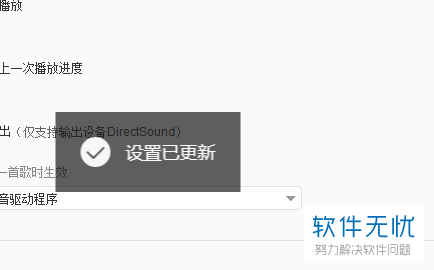
6. 下图就是我们完成设置之后的显示,如图。
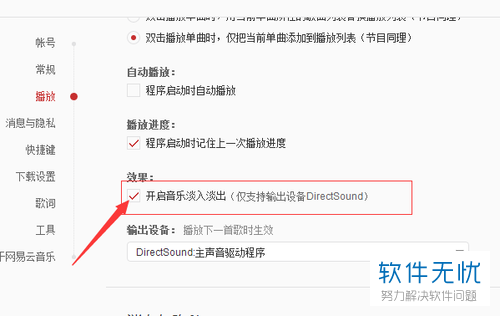
以上就是小编教大家在电脑上的网易云音乐中设置音乐淡入淡出的方法,希望可以帮到大家。
分享:
相关推荐
- 【其他】 WPS表格Unicode文本 04-30
- 【其他】 WPS表格unique 04-30
- 【其他】 WPS表格utf-8 04-30
- 【其他】 WPS表格u盘删除怎么恢复 04-30
- 【其他】 WPS表格运行慢,卡怎么办解决 04-30
- 【其他】 WPS表格与Excel的区别 04-30
- 【其他】 哔哩哔哩漫画怎么完成今日推荐任务 04-30
- 【其他】 WPS表格隐藏的列怎么显示出来 04-30
- 【其他】 WPS表格图片怎么置于文字下方 04-30
- 【其他】 WPS表格图片怎么跟随表格 04-30
本周热门
-
iphone序列号查询官方入口在哪里 2024/04/11
-
输入手机号一键查询快递入口网址大全 2024/04/11
-
oppo云服务平台登录入口 2020/05/18
-
苹果官网序列号查询入口 2023/03/04
-
steam账号怎么注册 2023/02/27
-
fishbowl鱼缸测试网址 2024/04/15
-
光信号灯不亮是怎么回事 2024/04/15
-
mbti官网免费版2024入口 2024/04/11
本月热门
-
iphone序列号查询官方入口在哪里 2024/04/11
-
输入手机号一键查询快递入口网址大全 2024/04/11
-
oppo云服务平台登录入口 2020/05/18
-
苹果官网序列号查询入口 2023/03/04
-
光信号灯不亮是怎么回事 2024/04/15
-
fishbowl鱼缸测试网址 2024/04/15
-
steam账号怎么注册 2023/02/27
-
mbti官网免费版2024入口 2024/04/11
-
outlook邮箱怎么改密码 2024/01/02
-
网线水晶头颜色顺序图片 2020/08/11











